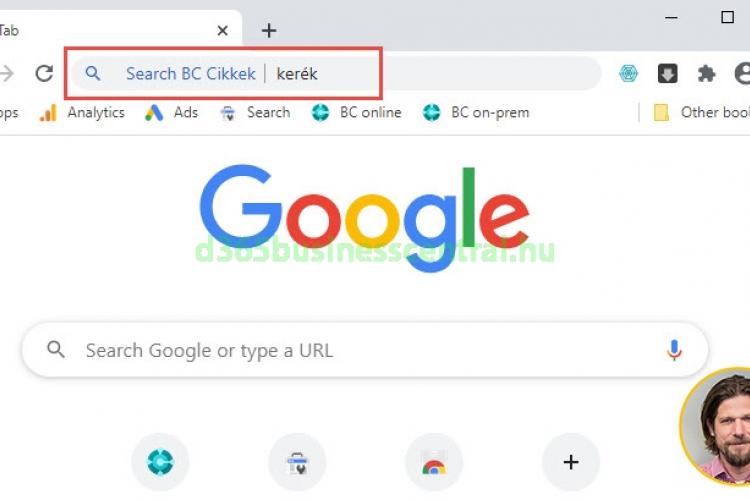Egyéni keresőmotor Business Centralhoz
Hosszabb kihagyás után (a koronavírus helyzet miatt kb. 2x annyi tanácsadói feladat keletkezett az elmúlt 3 hónapban) egy kereséssel, adat-szűréssel kapcsolatos írást szeretnék megosztani.
A következőkben ismertetett keresési technika alkalmazható a modern böngészőkben mint pl. a Microsoft Edge Chromium vagy a Google Chrome.
A gyors keresésnek vagy nevezzük inkább szűrésnek az alapját a Business Central által használt URL-ek biztosítják.
Például ha a Cikk listában keresünk akkor az alap URL így néz ki:
https://businesscentral.dynamics.com/?&page=31&filter=Item.Description IS '@*tengely*'
ahol a szűrési feltétel : '@*tengely*' (az @ jel hatására a kis/nagy betűk egyformán kereshetőek, a * jel pedig a joker szerepét tölti be.)
Ha megnyitjuk a fenti URL-t akkor a cikk lista egy szűréssel ellátott nézete jelenik meg:
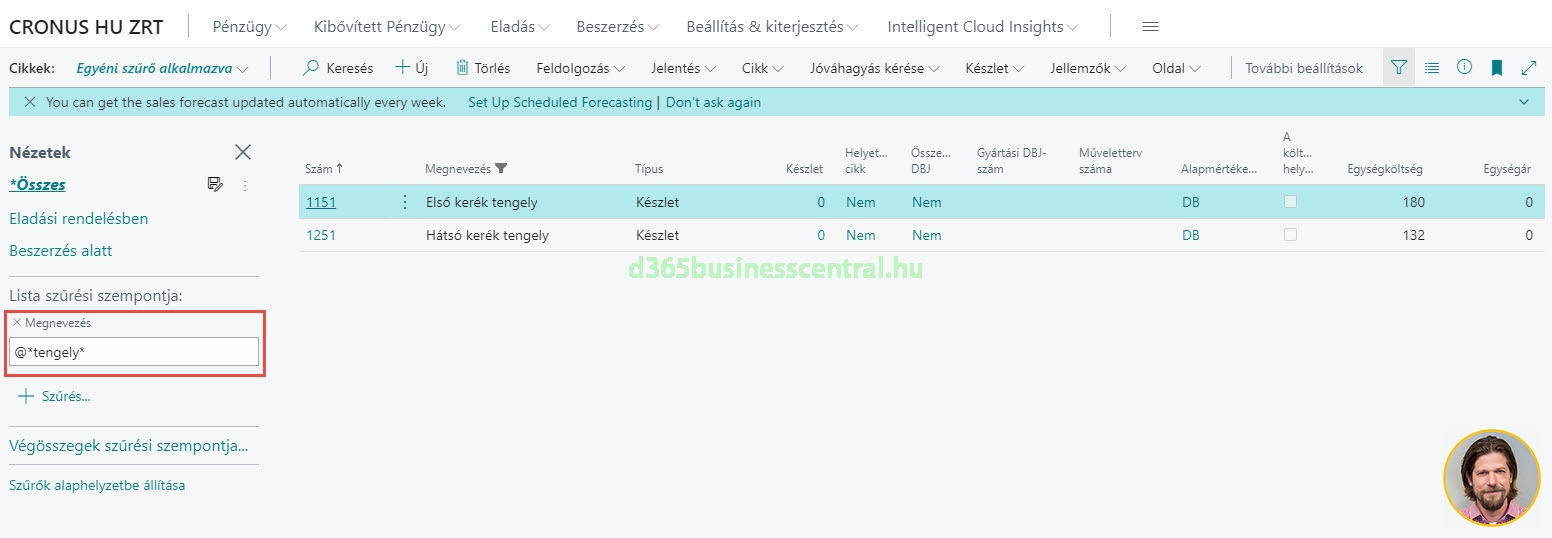
A szűrési feltételek gyors megadásának a lehetőségét a web böngészőkben elérhető keresőmotorok testreszabási lehetősége adja, amit a böngésző beállításaiban találhatunk meg:
Pl: chrome://settings/searchEngines
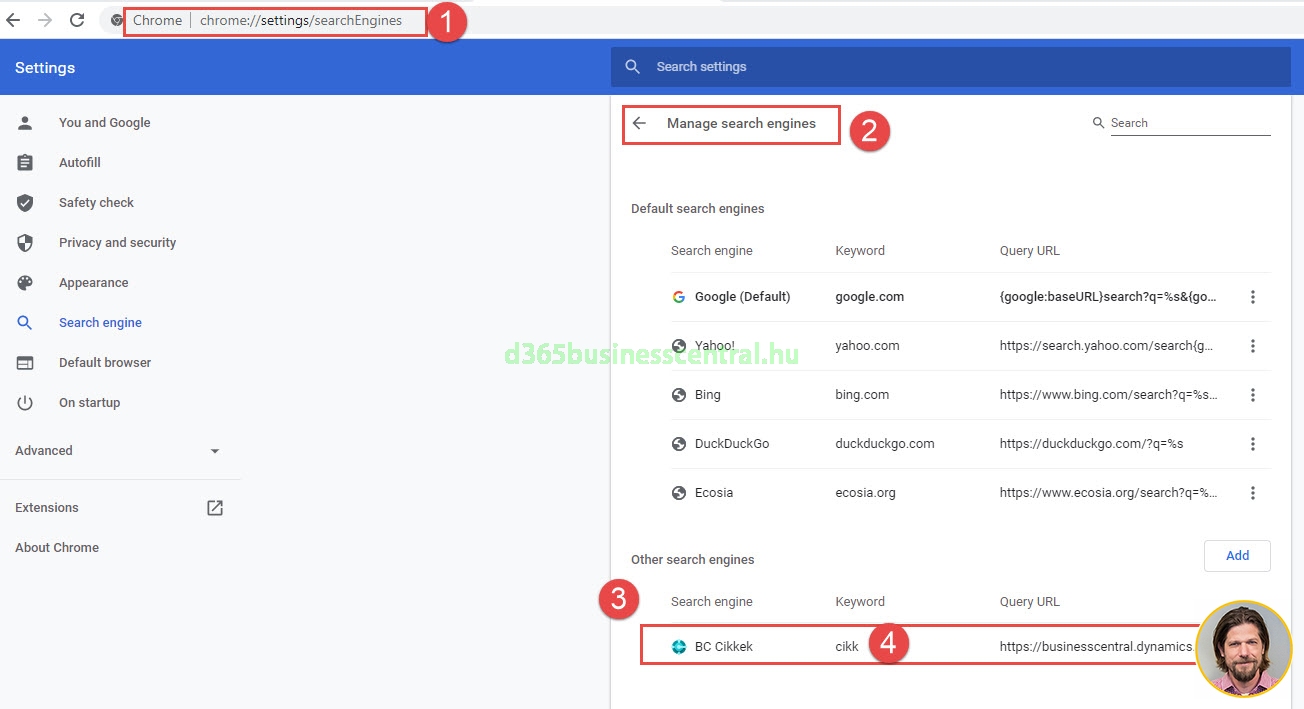
Fontos, hogy megadjuk azt a kulcsszót, amit beírva a Google keresőmezőbe az automatikusan felismerésre kerüljön és utána már csak a keresendő kifejezést kelljen megadnunk.
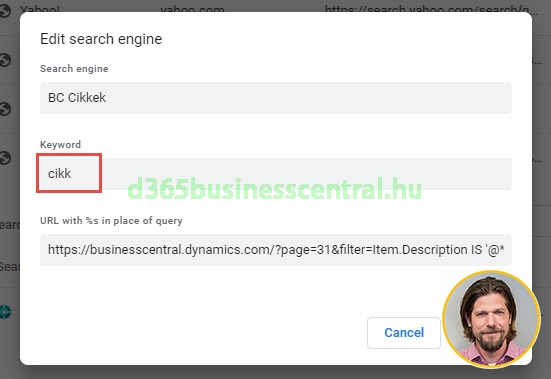
Az URL-t a következő formában kell megadni:
https://businesscentral.dynamics.com/?&page=31&filter=Item.Description IS '@*%s*'
ahol %s a keresőkifejezésre vonatkozó paraméter.
Amint elmentettük az egyéni keresőmotort máris kipróbálhatjuk, hogyan működik.
A Google keresőmezőbe írjuk be, hogy cikk (ez volt a példában a kulcsszó) , amelyet a böngésző egyből értélmez és egy egyedi keresést fog elindítani.
A felismert keresőmotornak adjuk meg a keresendő kifejezést:
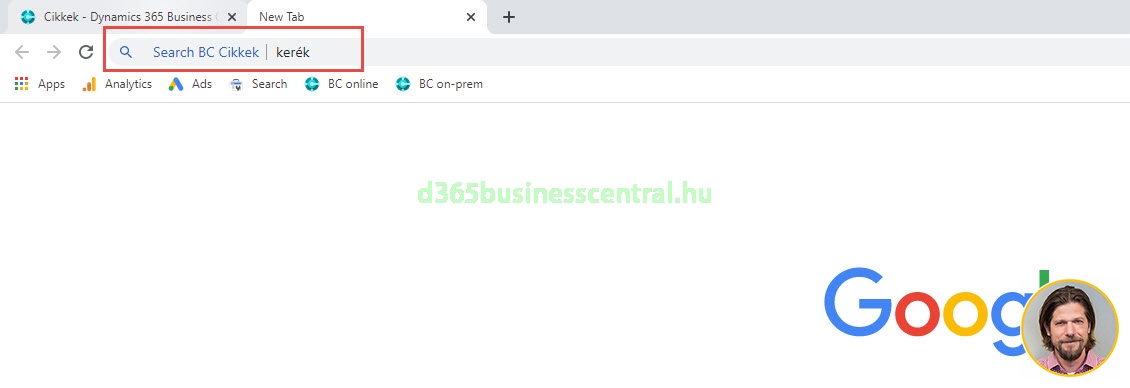
A keresési kérés pedig már a szűrési feltétellel ellátott Business Central listát fogja megjeleníteni.
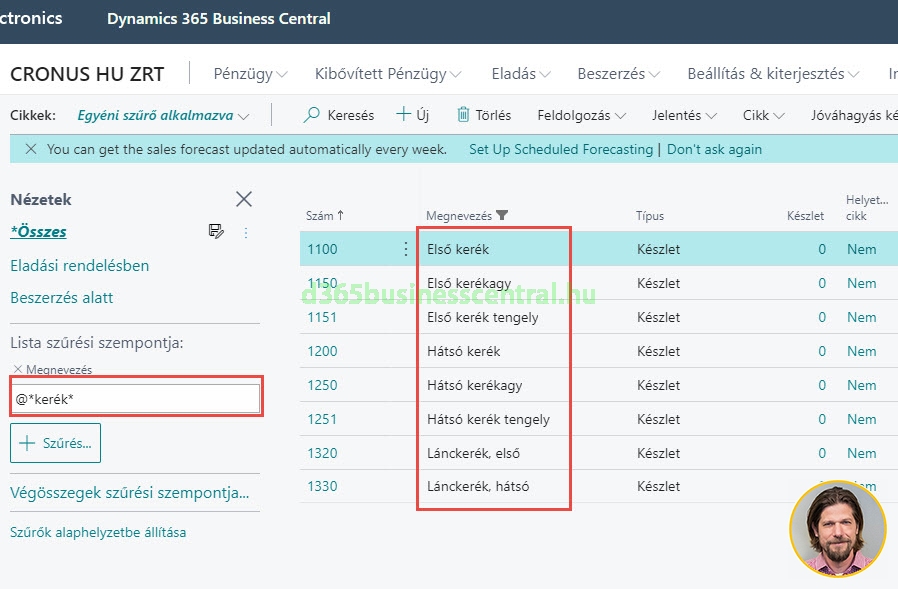
- A hozzászóláshoz regisztráció és bejelentkezés szükséges